phpMyAdmin は、MySQLおよびMariaDB用の無料のオープンソース管理ツールです。主にPHPで記述されたポータブルWebアプリケーションとして、特にWebホスティングサービスで最も人気のあるMySQL管理ツールの1つになりました。このガイドでは、Apacheを使用してphpMyAdminをDebian9サーバーにインストールします。 ApacheWebサーバーを使用します。
UbuntuでのPhpMyAdminのインストールと保護に関するガイドも確認できます。 およびCentOS7
クラウドサーバーの導入
Cloudwaferにまだ登録していない場合は、登録を開始する必要があります。 。アカウントを作成してから、クラウドサーバーをすばやく展開できます。
サインアップしたら、Cloudwaferクライアントエリアにログインします。 メールに記載されているパスワードを使用して、 Cloudwaferを展開します クラウドサーバー。
システムパッケージの更新
主要なインストールを開始する前に、システムを最新のパッケージに更新することをお勧めします。以下のコマンドで更新します:
sudo apt-get update && sudo apt-get upgrade
注: ログインしたユーザーがパッケージをインストールするには、sudo権限を持っている必要があります。
ステップ1:phpMyAdminをインストールする
デフォルトのUbuntuリポジトリからphpMyAdminをインストールするには、以下のコマンドに続けて yを入力します。 続行するには:
sudo apt-get install phpmyadmin
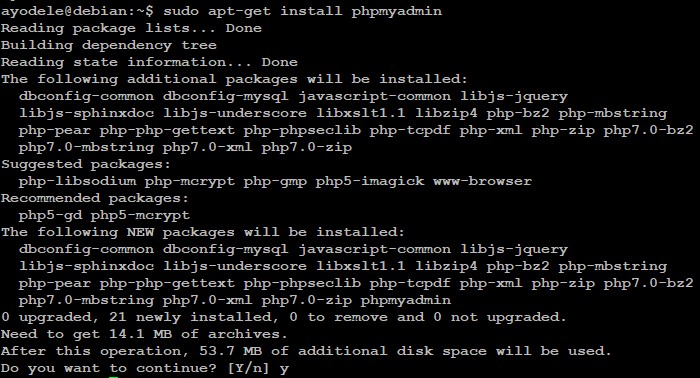
インストール後、phpMyAdminの基本構成に関して一連の質問があります。
tabを使用します ナビゲーション用のキーボードのキー。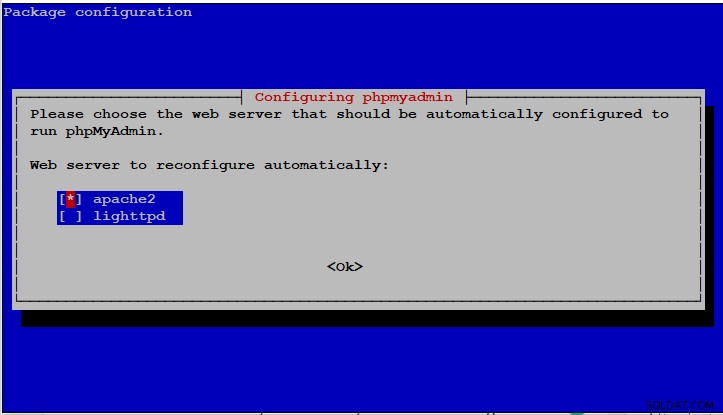
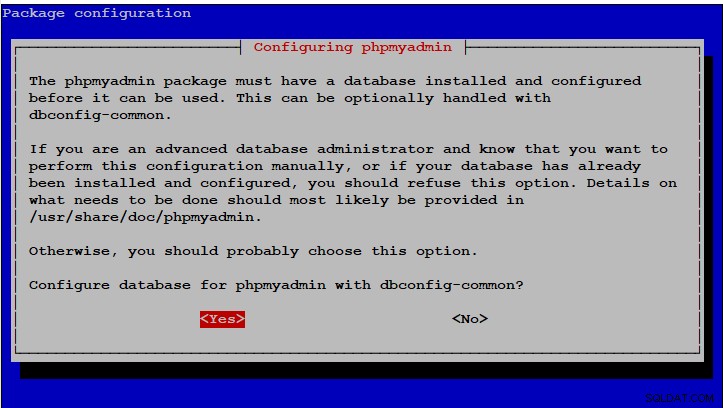
- PHP管理者パスワードを入力してください。入力しないと、ランダムなパスワードが生成されます。
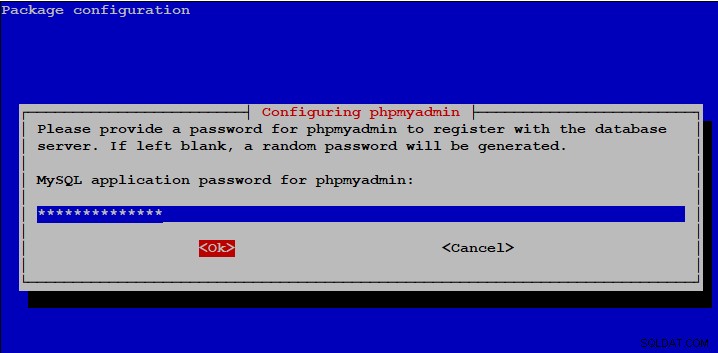
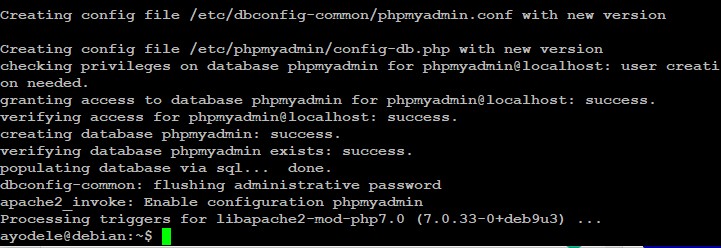
phpmyadminのインストール後に上記の手順のいずれも実行されなかった場合は、以下のコマンドを入力できます。
sudo dpkg-reconfigure phpmyadmin
次に、変更を有効にするには、以下のコマンドを使用してApacheを再起動する必要があります。
sudo systemctl restart apache2
最後に、PhpMyAdmin Webインターフェイスにアクセスするには、ブラウザを開いて次のネットワークアドレスを入力します。
http://your_server_IP_or_your_domain_/phpmyadmin
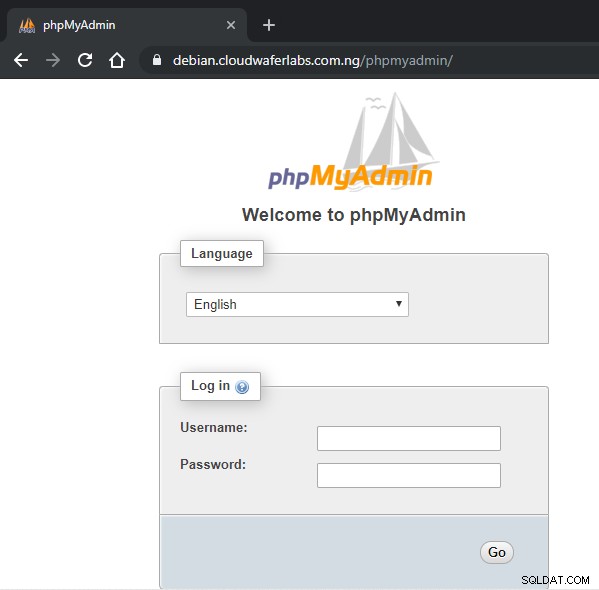
MySQL5.7はセキュアモデルを変更しました。したがって、phpMyAdminはデフォルトでrootクレデンシャルを使用できなくなります。したがって、新しいユーザーを作成し、必要な特権を付与します。これは、安全で簡単なソリューションです。
以下のコマンドを発行してMySQLに接続します:
sudo mysql --user=root mysql
phpMyAdminのユーザーを作成します。次のコマンドを実行します( ayodeleを置き換えます) およびrandompass 希望するユーザー名とパスワードで):
CREATE USER 'ayodele'@'localhost' IDENTIFIED BY 'randompass';
GRANT ALL PRIVILEGES ON *.* TO 'phpmyadmin'@'localhost' WITH GRANT OPTION;
FLUSH PRIVILEGES;
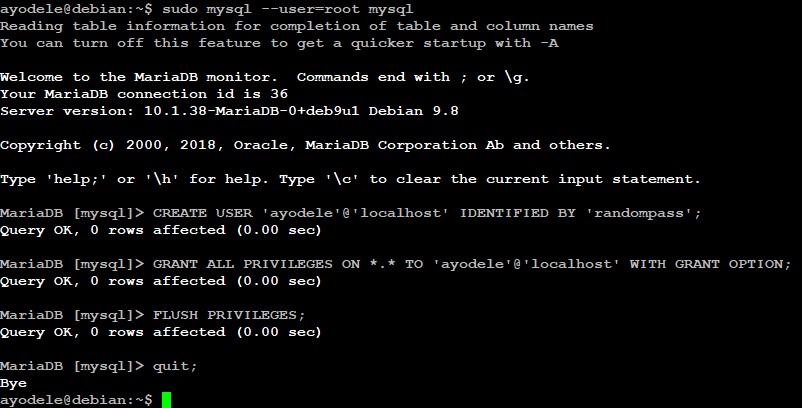
これで、作成した資格情報を使用してログインに進むことができます。ログインすると、ユーザーインターフェイスは次のスクリーンショットのようになります。
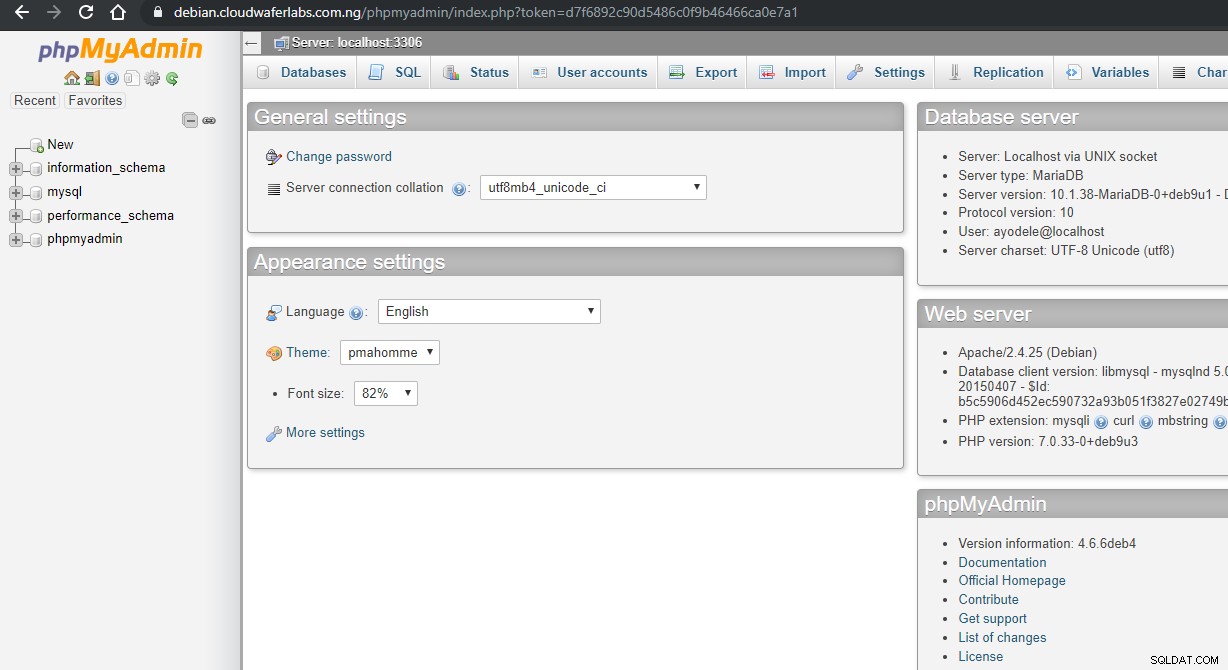
PHPMYADMININSTANCEの保護
PHPMyAdminを保護することは、不正アクセスを防ぐために不可欠です。これを行う簡単な方法は、Apacheの組み込みの.htaccess認証および承認機能を使用して、アプリケーション全体の前にゲートウェイを配置することです。
まず、Apache構成ファイルを編集して、.htaccessファイルのオーバーライドの使用を有効にする必要があります。 phpmyadmin.confを開きます 以下のコマンドで:
sudo nano /etc/apache2/conf-available/phpmyadmin.conf
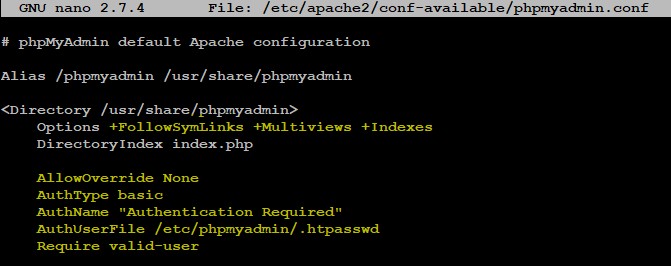
上のスクリーンショットで強調表示されているように、以下を追加します。
Options +FollowSymLinks +Multiviews +Indexes # edit this line
DirectoryIndex index.php
AllowOverride None
AuthType basic
AuthName "Authentication Required"
AuthUserFile /etc/phpmyadmin/.htpasswd
Require valid-user
閉じる前にファイルを保存してから、次のコマンドを使用してApacheを再起動します。
sudo systemctl restart apache2
次に、以下のコマンドを発行して、パスワードをhtaccessファイルに追加します。
sudo htpasswd -c /etc/phpmyadmin/.htpasswd ayodele

この例では、 ayodeleという名前のユーザーを作成しています。 。任意のユーザー名を選択でき、管理用MySQLユーザーと同じである必要はありません。
変更を有効にするには、Apacheを再起動します。
sudo systemctl restart apache2
これにより、ドメインでphpMyAdminにアクセスするたびに、以下に示すように構成した追加のアカウント名とパスワードの入力を求められます。
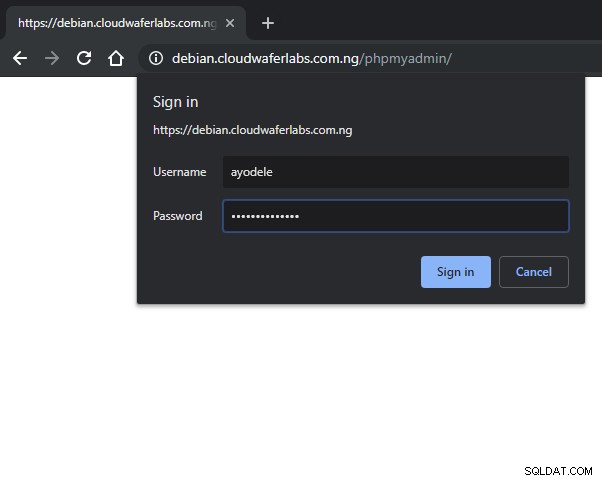
Apache認証パスワードを入力すると、元のphpMyAdmin認証ページにリダイレクトされ、他の資格情報を入力します。
